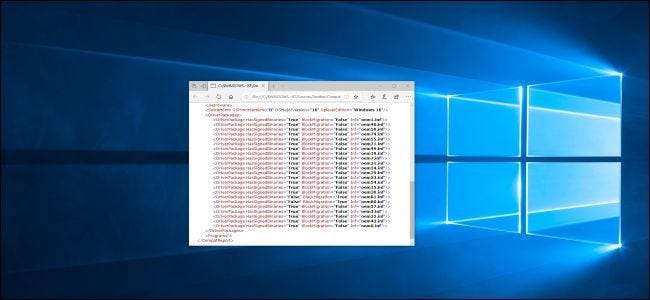
บางครั้งกระบวนการติดตั้งและอัปเกรด Windows 10 ล้มเหลวและแจ้งว่าพีซีของคุณ“ ไม่สามารถอัปเกรดได้” แต่“ ไม่จำเป็นต้องดำเนินการใด ๆ ” Windows ทราบปัญหา แต่ Microsoft ซ่อนรายละเอียดจากคุณ วิธีระบุและแก้ไขปัญหาด้วยตัวเองมีดังนี้
วิธีดู“ สิ่งที่คุณต้องให้ความสนใจ”
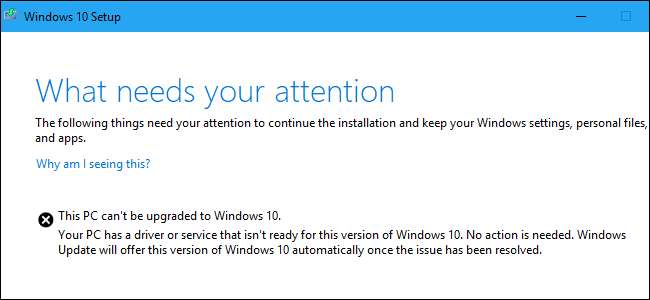
Microsoft ควรจัดเตรียมข้อความแสดงข้อผิดพลาดที่สื่อความหมายเพิ่มเติม ข้อความที่เราเห็นขณะพยายามอัปเกรด การอัปเดตเดือนพฤษภาคม 2019 ของ Windows 10 กับ Microsoft’s อัปเดตผู้ช่วย คือ:
พีซีเครื่องนี้ไม่สามารถอัปเกรดเป็น Windows 10 ได้
พีซีของคุณมีไดรเวอร์หรือบริการที่ไม่พร้อมสำหรับ Windows 10 เวอร์ชันนี้ไม่จำเป็นต้องดำเนินการใด ๆ Windows Update จะเสนอ Windows 10 เวอร์ชันนี้โดยอัตโนมัติเมื่อปัญหาได้รับการแก้ไขแล้ว
ไมโครซอฟต์ พูดว่า ข้อความ“ ไม่จำเป็นต้องดำเนินการใด ๆ ” หมายความว่าคุณไม่ควรทำอะไรเลย
ทั้งหมดนั้นดีและดี แต่ถ้าคุณไม่ต้องการรอล่ะ? เหตุใด Windows จึงไม่แจ้งให้เราทราบว่า“ ไดรเวอร์หรือบริการ” ใดเป็นสาเหตุของปัญหา Windows 10 ทราบปัญหา แต่ไม่แสดงที่นี่คุณจะต้องขุดออกจากไฟล์บันทึกและแก้ไขด้วยตัวเอง วิธีการทำมีดังนี้
วิธีดูไฟล์บันทึกการตั้งค่า Windows
ไฟล์บันทึกถูกซ่อนอยู่ในโฟลเดอร์นี้บนพีซีของคุณ:
C: \ $ WINDOWS. ~ BT \ Sources \ Panther
หากต้องการค้นหาให้เปิดหน้าต่าง File Explorer แล้วคัดลอกและวางที่อยู่นั้นลงในแถบที่อยู่
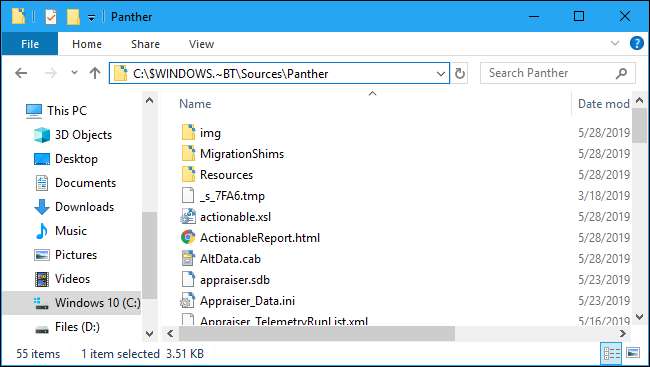
มองหาชื่อไฟล์ที่ขึ้นต้นด้วย“ CompatData_” และลงท้ายด้วย“ .xml” ในโฟลเดอร์นี้ หากคุณเห็นหลายรายการคุณควรเลือกรายการล่าสุดซึ่งอยู่ด้านล่างสุด

เปิดไฟล์เพื่อดูเนื้อหา หากไม่มีซอฟต์แวร์เพิ่มเติมเราขอแนะนำให้คลิกขวาที่ไฟล์แล้วเลือกเปิดด้วย> Microsoft Edge
คุณยังสามารถใช้ Notepad ++ เพื่อดูอย่างสวยงาม Notepad และ WordPad จะแสดงไฟล์ แต่จะอ่านได้ยากหากไม่มีการจัดรูปแบบเพิ่มเติมจาก Edge และ Notepad ++
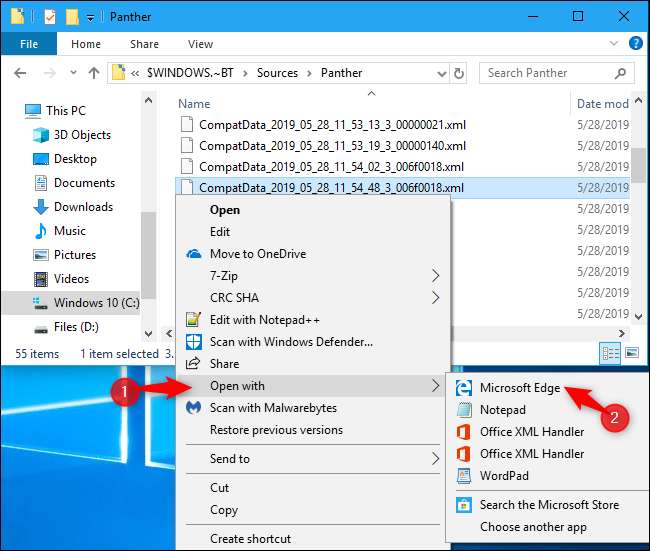
ไฟล์นี้จะบอกคุณว่าเหตุใด Windows จึงไม่อัปเกรดหากคุณสามารถถอดรหัสได้
ตัวอย่างเช่นหากต้องการค้นหาไดรเวอร์ที่ไม่สามารถใช้งานร่วมกันได้ให้ดูใน“ DriverPackages” สำหรับบรรทัดใด ๆ ที่รวมถึง:
BlockMigration = "จริง"
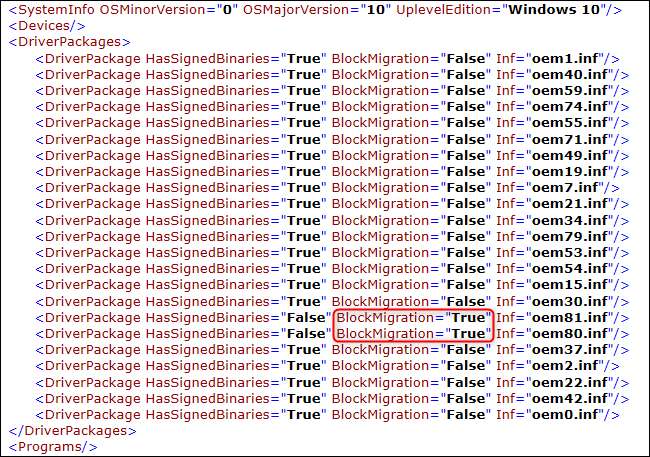
สิ่งนี้บอกเราว่าไดรเวอร์ที่เชื่อมโยงกับไฟล์ oem81.inf และ oem80.inf เข้ากันไม่ได้กับ Windows เวอร์ชันใหม่ นั่นคือสาเหตุที่ Windows ปฏิเสธที่จะอัปเกรด
แต่ไฟล์เหล่านั้นคืออะไร?
วิธีจับคู่ไดรเวอร์กับไฟล์ INF
หากต้องการเรียนรู้เพิ่มเติมคุณจะต้องเปิดไฟล์ INF ที่กล่าวถึงในบันทึก คุณจะพบได้ที่:
C: \ Windows \ INF
ดูในโฟลเดอร์และค้นหาไฟล์. inf ที่คุณต้องการตรวจสอบ ในกรณีของเรานั่นคือ oem80.inf และ oem81.inf

คุณสามารถดับเบิลคลิกเพื่อเปิดใน Notepad เมื่อทำเสร็จแล้วคุณจะเห็นความคิดเห็นใกล้กับจุดเริ่มต้นของแต่ละไฟล์เพื่ออธิบายว่ามันคืออะไร
ในกรณีของเราเราพบว่า oem80.inf คือ“ ไฟล์ติดตั้ง Microsoft Print To PDF” และ oem81.inf คือ“ ไฟล์ติดตั้ง Microsoft XPS Document Writer” กล่าวอีกนัยหนึ่งคือ Microsoft เป็นเจ้าของ XPS และ ไดรเวอร์เครื่องพิมพ์ PDF ซึ่งเป็นส่วนหนึ่งของ Windows 10 เอง - กำลังปิดกั้นกระบวนการติดตั้งด้วยเหตุผลบางประการ
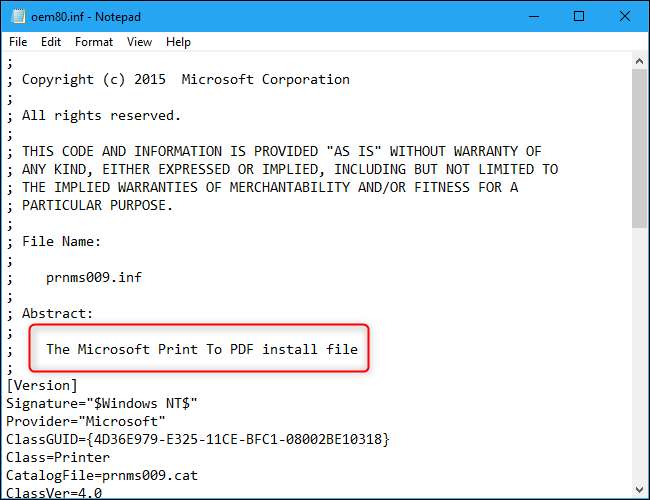
วิธีแก้ไขปัญหาของคุณ
เมื่อทราบปัญหาแล้วเราสามารถแก้ไขได้โดยการถอนการติดตั้งไดรเวอร์ที่กระทำผิด
ในกรณีนี้เราสามารถทำได้โดยไปที่แผงควบคุม> โปรแกรม> เปิดหรือปิดคุณลักษณะของ Windows ยกเลิกการเลือกทั้ง“ Microsoft Print to PDF” และ“ Microsoft XPS Document Writer” แล้วคลิก“ ตกลง” เราสามารถติดตั้งใหม่ได้ในภายหลังหลังจากการอัพเกรด
หากคุณมีไดรเวอร์ฮาร์ดแวร์หรือแอปพลิเคชันอื่น ๆ ที่บล็อกการอัปเกรดคุณสามารถถอนการติดตั้งชั่วคราวได้

วิธีกลับสู่กระบวนการอัพเกรด
คุณอาจต้องการคลิกปุ่ม“ รีเฟรช” ในหน้าต่างการตั้งค่า Windows 10 หลังจากที่คุณแก้ไขปัญหาแล้ว ขออภัย! ไม่ได้ผล ปุ่มรีเฟรชจะไม่ทำอะไรเลย
แต่คุณจะต้องกลับไปที่
C: \ $ WINDOWS. ~ BT \ Sources \ Panther
โฟลเดอร์ ค้นหาไฟล์
compatscancache.dat
ไฟล์และลบมัน
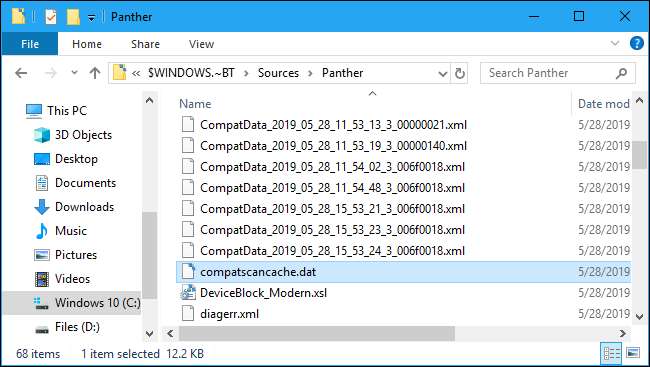
หลังจากคุณลบไฟล์แคชนี้แล้วคุณสามารถคลิกปุ่ม "รีเฟรช" และกระบวนการติดตั้งจะดำเนินต่อไป
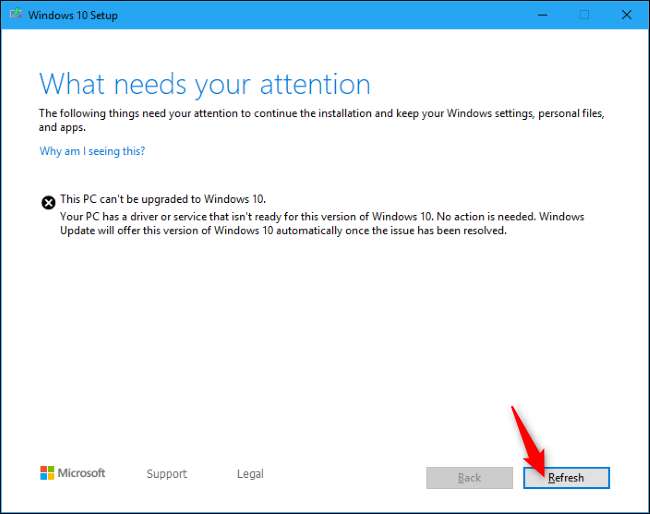
“ มีบางอย่างเกิดขึ้น”
แม้ว่านี่จะเป็นกระบวนการที่ Microsoft มอบให้เรา แต่ก็ไม่ได้ดีอะไร ดังที่ Brad Sams กล่าวไว้ระบบรายงานข้อผิดพลาดนี้เป็น " ความยุ่งเหยิงที่คลุมเครือ .” ชื่อของโฟลเดอร์“ Panther” ย้อนกลับไปใน Windows Vista นั่นคือสิ่งที่เก่าแก่!
การอัปเดตเดือนพฤษภาคม 2019 ของ Windows 10 ควรจะนำเสนอ ข้อความแสดงข้อผิดพลาดในการตั้งค่าที่ดีขึ้น แต่เรายังไม่เห็น อย่างน้อยก็ยังดีกว่าข้อความ“ บางสิ่งที่เกิดขึ้น” แบบเก่า
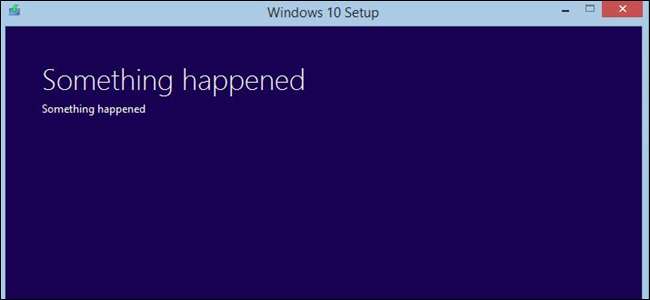
ที่เกี่ยวข้อง: มีบางอย่างเกิดขึ้น: ข้อความแสดงข้อผิดพลาดในการตั้งค่า Windows จะเป็นประโยชน์ในที่สุด (อาจจะ)







